Fix L'ordinateur a redémarré de manière inattendue ou a rencontré une erreur inattendue
Divers / / November 28, 2021
Si vous mettez à niveau ou installez Windows, il est probable que vous soyez confronté à L'ordinateur a redémarré de manière inattendue ou a rencontré une erreur inattendue. Quoi que vous fassiez, vous ne pouvez pas procéder à l'installation et vous êtes coincé dans une boucle sans fin. Chaque fois que vous redémarrez votre PC, vous verrez à nouveau cette erreur, et c'est pourquoi il est important de résoudre ce problème.
L'erreur est quelque chose comme ceci :
L'ordinateur a redémarré de manière inattendue ou a rencontré un
Erreur. L'installation de Windows ne peut pas continuer. Pour installer Windows, cliquez sur
« OK » pour redémarrer l'ordinateur, puis redémarrez l'installation.
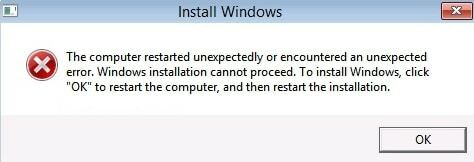
Il n'y a aucune raison particulière pour laquelle vous rencontrez ce problème, mais un registre corrompu, des fichiers Windows, un disque dur endommagé, un BIOS obsolète, etc. sont la raison. Mais cela vous donnera une idée de base sur la façon de résoudre ces différentes causes, et c'est exactement ce que nous allons faire.
Contenu
- Fix L'ordinateur a redémarré de manière inattendue ou a rencontré une erreur inattendue
- Méthode 1: chaîner la valeur setup.exe de ChildCompletion dans l'Éditeur du Registre
- Méthode 2: Vérifiez les câbles du disque dur
- Méthode 3: Exécuter le démarrage/la réparation automatique
- Méthode 4: Formater le disque dur
Fix L'ordinateur a redémarré de manière inattendue ou a rencontré une erreur inattendue
Si vous ne pouvez pas accéder à l'invite de commande comme indiqué ci-dessous, utilisez cette méthode au lieu.
Méthode 1: chaîner la valeur setup.exe de ChildCompletion dans l'Éditeur du Registre
1. Sur le même écran d'erreur, appuyez sur Maj + F10 ouvrir Invite de commandes.
2. Tapez la commande suivante et appuyez sur Entrée: regedit
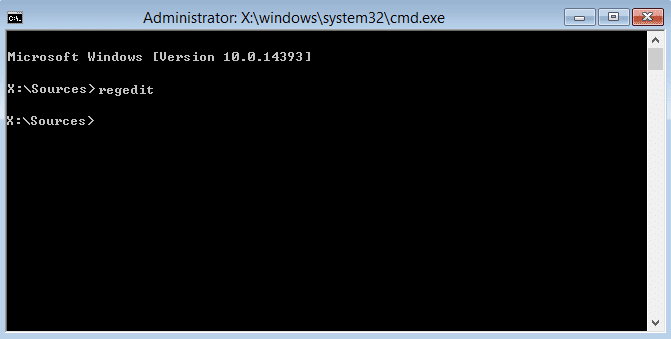
3. Maintenant, dans l'éditeur de registre, accédez à la clé suivante :
Ordinateur/HKEY_LOCAL_MACHINE/SYSTEM/Setup/Status/ChildCompletion
4. Ensuite, cliquez sur Clé de fin d'enfant puis sur la fenêtre de droite, cherchez setup.exe.
5. Double-cliquez sur setup.exe et changer sa valeur de 1 à 3.
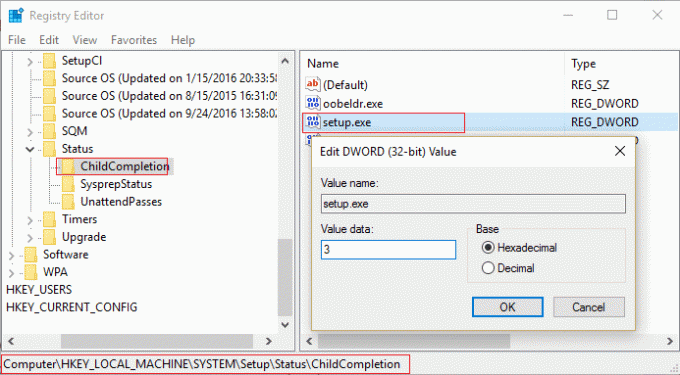
6. Fermez l'éditeur de registre et la fenêtre d'invite de commande.
7. Maintenant, cliquez sur OK sur l'erreur et votre PC redémarrera. Après le redémarrage du PC, votre installation se poursuivra.
Méthode 2: Vérifiez les câbles du disque dur
Parfois, vous pouvez rester bloqué dans L'ordinateur a redémarré de manière inattendue ou a rencontré une boucle d'erreur inattendue en raison de problèmes de câble de disque dur. Les utilisateurs ont signalé que le fait de changer les câbles qui connectent le disque dur à la carte mère a résolu le problème, vous pouvez donc essayer cela.
Méthode 3: Exécuter le démarrage/la réparation automatique
1. Insérez le DVD d'installation amorçable de Windows 10 et redémarrez votre PC.
2. Lorsque vous êtes invité à appuyer sur n'importe quelle touche pour démarrer à partir d'un CD ou d'un DVD, appuyez sur n'importe quelle touche pour continuer.

3. Sélectionnez vos préférences de langue et cliquez sur Suivant. Cliquez sur Réparer votre ordinateur en bas à gauche.

4. Sur l'écran de sélection d'une option, cliquez sur Dépanner.

5. Sur l'écran de dépannage, cliquez sur l'option Avancé.

6. Sur l'écran Options avancées, cliquez sur Réparation automatique ou réparation de démarrage.

7. Attendez la fin des réparations automatiques/démarrage de Windows.
8. Redémarrez et vous avez réussi Fix L'ordinateur a redémarré de manière inattendue ou a rencontré une erreur inattendue, sinon, continuez.
Lire aussi :Comment réparer la réparation automatique n'a pas pu réparer votre PC.
Méthode 4: Formater le disque dur
Noter: Cette méthode supprimera tous vos fichiers, dossiers et paramètres de votre PC.
1. Ouvrez à nouveau l'invite de commande en appuyant sur le Maj + F10 clé sur l'erreur.
2. Tapez maintenant la commande suivante dans cmd et appuyez sur Entrée après chacune :
Diskpart. volume de la liste. sélectionnez le volume 1 (sélectionnez le disque contenant votre système d'exploitation Windows) format fs=ntfs étiquette rapide=test
3. Tapez exit et appuyez sur Entrée pour quitter l'invite de commande.
4. Après avoir redémarré votre ordinateur problème avec "L'ordinateur a redémarré de manière inattendueLa boucle " doit être corrigée.
5.Mais vous devez réinstaller Windows.
Conseillé:
- Correction de l'erreur dns_probe_finished_bad_config
- Correction d'une erreur d'écran bleu dans Microsoft Edge
- Comment créer des fichiers vides à partir de l'invite de commande (cmd)
- Fix L'application n'a pas réussi à s'initialiser correctement
ça y est tu as réussi Fix L'ordinateur a redémarré de manière inattendue ou a rencontré une erreur inattendue, mais si vous avez encore des questions concernant ce guide, n'hésitez pas à les poser dans la section des commentaires.



